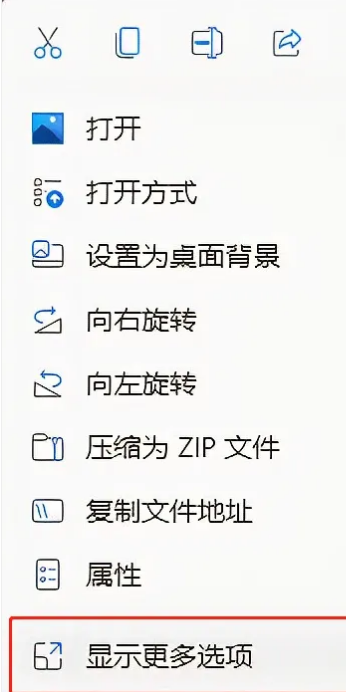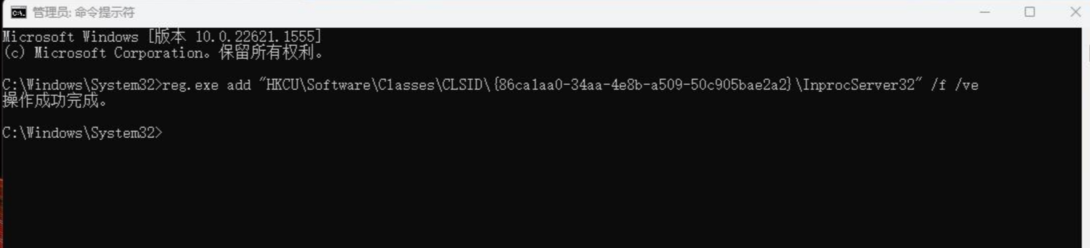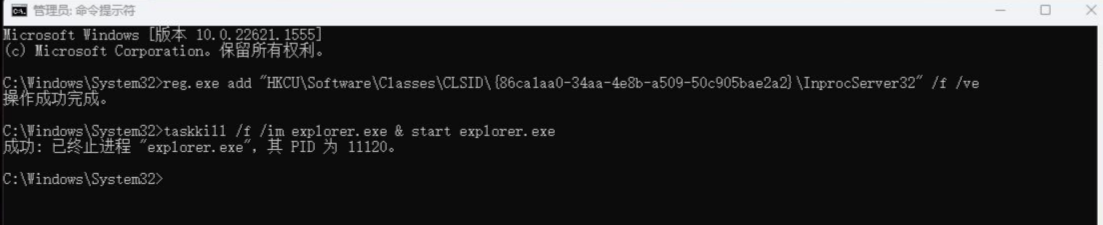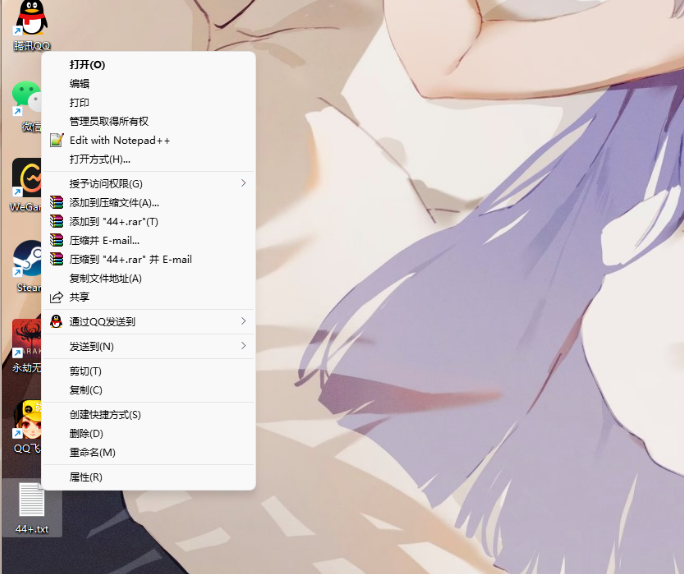微软在Win11系统虽然做了很多改进,但是有些新的功能我们用着不仅不习惯,还觉得不方便。比如新的右键菜单,无休止的更新等等。
Win11最大的变化之一莫过于右键菜单发生了变化,最大的问题是什么,是右键菜单很多时候需要点两次,实在是反人类,太麻烦了。
简直是反人类!
必须使用“显示更多选项”的右键菜单。
这个时候使用Shift + F10又很麻烦,远不如原来的快捷键来的舒服。
那么如何让Windows 11 右键默认显示更多呢?
从解决实际问题的角度上,非常简单实用,属于无脑操作!
第一种方法:命令行
以管理员方式运行CMD
复制以下命令直接运行:
reg.exe add "HKCU\Software\Classes\CLSID\{86ca1aa0-34aa-4e8b-a509-50c905bae2a2}\InprocServer32" /f /ve 此时还没有生效,只需要重启电脑或者重启资源管理器即可,这里推荐重启资源管理器。
重启资源管理器,运行以下命令:
taskkill /f /im explorer.exe & start explorer.exe
马上生效了:
本文作者为远梦,转载请注明。